Добавить OpenDNS к маршрутизатору или компьютеру для быстрого просмотра веб страниц.
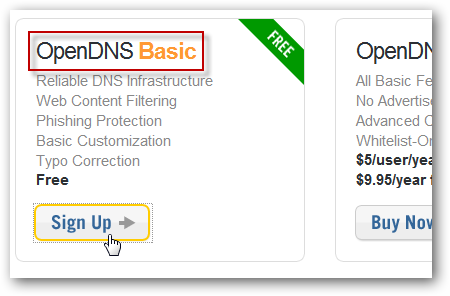
На днях мы рассмотрели, как добавлять Google Public DNS в вашу систему, чтобы помочь ускорить веб-серфинг . Сегодня мы собираемся, проверить другой вариант,который называется OpenDNS и который включает в себя множество дополнительных функций, которых нет в Google Public DNS .
Добавить OpenDNS к маршрутизатору
1.Для этого идёте на сайт OpenDNS и подписываетесь на основной аккаунт, который является бесплатным, этого должно быть достаточно для большинства домашних пользователей.
2.При создании аккаунта в правой колонке заполните поля, и нажмите кнопку Продолжить.
3.В этом уроке мы будем добавлять серверы OpenDNS к маршрутизатору Cisco Linksys E2000. Очевидно, что если у вас нет такого же типа маршрутизатора, интерфейс будет отличаться, но этот процесс по сути то же самое для всех маршрутизаторов.На своей странице OpenDNS также предлагает инструкции для различных типов маршрутизаторов,как только вы создадите аккаунт, если вам нужна помощь его настройки.
4.Откройте ваш браузер по умолчанию и в адресной строке ввелите IP-адрес маршрутизатора . Для большинства домашних маршрутизаторов Cisco Linksys это 192.168.1.1 — если вы не уверены, что это так,проверьте документацию на маршрутизатор или найдите свой маршрутизатор на странице OpenDNS
5.Введите в поле Имя пользователя и пароль для доступа к настройкам конфигурации маршрутизатора . Там где ваш маршрутизатор имеет статические настройки DNS, введите следующие IP- адреса … для OpenDNS они должны быть в следующем порядке, в отличие от Google Public DNS.
DNS 1: 208.67.222.222
DNS 2: 208.67.220.220
Убедитесь, что вы ввели всё верно и сохраните настройки после ввода серверов OpenDNS Name Servers.
6.После этого вы увидите сообщение, подобное этому,которое дает вам знать, изменения были установлены … нажмите кнопку Продолжить.
7.Для проверки настроек ,что они были успешно внесены, вы должны увидеть раздел в маршрутизаторе, где он показывает статус. Здесь вы можете увидеть на нашем Cisco Linksys всё сделано успешно.
8.Далее вы получите письмо от команды OpenDNS для подтверждения вашей регистрации, просто нажмите на ссылку которую они посылают Вам.
9.Далее Вы попадёте к собственной панели OpenDNS, где вы можете получить статистику, настройки, изменить ваш аккаунт, получить поддержку и многое другое.Здесь вы можете сделать много различных изменений в настройках OpenDNS и как он будет работать.
10.Теперь в панели инструментов, выберите вкладку Настройка в верхней части и добавьте сеть, которая является внешним IP,который даёт вам ваш интернет-провайдер. Он должен быть уже заполнен, нажмите кнопку Добавить эту сеть .
11.Затем откроется окно, где вы можете дать имя вашей сети, убедитесь, что да, этот динамический адрес проверяется, а затем загрузите обновление OpenDNS для ОС Windows … и нажмите кнопку Готово.
12.Далее вы увидите, на странице что ваши сети перечислены в разделе.
13.Теперь установите OpenDNS обновления для Windows. Не существует ни какой установки, просто следуйте по умолчанию.
14.После установки обновления, окно предложит вам войти в ваш аккаунт для информации о OpenDNS.
15.OpenDNS Updater начинает работать и здесь вы можете изменить учетные записи, сети, проверить наличие обновлений, а также настроить параметры, как вы хотите .
16.Находится OpenDNS Updater в области уведомлений на панели задач, но вы можете щелкнуть правой кнопкой мыши и запустить его скрытым, если хотите.
17.Как упоминалось ранее, существует множество способов настройки и защиты вашей системы с OpenDNS. Давайте взглянем на пару возможностей,в следующих статьях я расскажу о дополнительных параметрах и настройках .
В панели вы можете выбрать уровень фильтрации. Вы можете выбрать от низкого до высокого, не создавая собственный фильтр. В каждом уровне вы можете проверить типы сайтов,которые он будет блокировать. Если вы родитель,то OpenDNS ещё один отличный инструмент, чтобы помочь сохранить ваших детей в безопасности, когда они онлайн.
18.Он также позволяет настроить параметры безопасности которые будет блокировать вредоносные сайты, которые пытаются заразить вашу систему вредоносными программами. Он также обеспечивает защиту от фишинга.
Добавить OpenDNS для ПК
Если у вас нет компьютера с роутером, вы можете добавить его к компьютеру через TCP / IP в Windows. Здесь мы рассмотрим, как добавить его в Windows 7.
1.Откройте меню Пуск и в поле поиска введите тип сети и обмена и в панели управления выберите Сеть и коммутационный центр .
2. Когда центр откроется, нажмите на Изменить настройки адаптера
3.Затем щелкните правой кнопкой мыши Подключение по локальной сети , а затем Свойства.
4.Local Area Connection Properties открывает окно, щелкните на Internet Protocol Version 4 (TCP/IPv4) , чтобы выделить его, затем выберите Свойства.
5.В следующем окне выберите переключатель Использовать следующий сервер DNS адресов и введите следующее:
Предпочтительный сервер DNS: 208.67.222.222
Альтернативный сервер DNS: 208.67.220.220
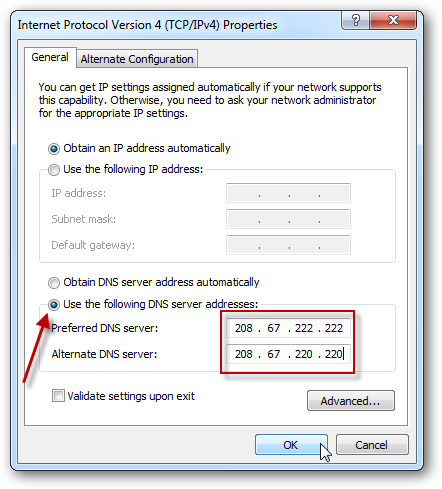
7. Когда командная строка открывается введите следующую команду:
ipconfig /all
8.Перейдите в результаты поиска и найдите DNS-сервера. Вы должны увидеть OpenDNS адреса, введенные в предыдущих шагах.
Убедитесь, что OpenDNS работает
1.Если вы хотите убедиться, что OpenDNS работает на вашей системе, будь то вы установили на свой компьютер или маршрутизатор, перейдите на страницу Добро пожаловать в OpenDNS . Если все было настроено правильно Вы должны увидеть следующее окно. Затем вы можете увидеть его в действии после 3 шага .
2.Когда вы нажмете на сайте демо-фишинг на ссылке InternetBadGuys.com , вы увидите следующее …
3.Нажмите на ссылку MySpace и вы заметите, он открывается быстрее. Затем в адресной строке браузера введите craigslist.og , нажмите Enter, и вы увидите, что для вас автоматически делается коррекция .
Вот и все! С OpenDNS вы заметите,что веб-страницы стали открываться быстрее. Если этого не сделать, и если это всё же медленно, вернитесь назад и измените DNS-настройки на те,которые вам предоставил провайдер. Преимущества веб-страницы для быстрого загрузка не единственная вещь,которую предоставляет OpenDNS . Также Вы получаете дополнительную безопасность и параметры конфигурации.



 Май 27th, 2012
Май 27th, 2012  Данил
Данил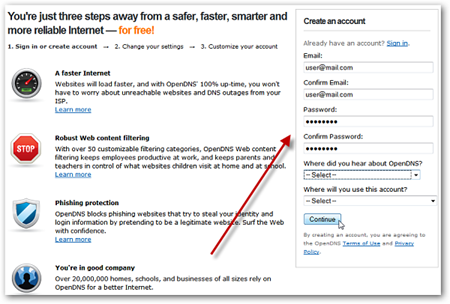
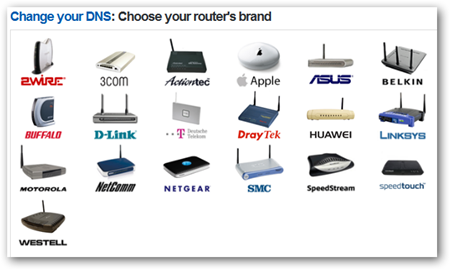
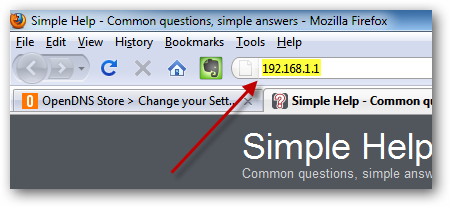
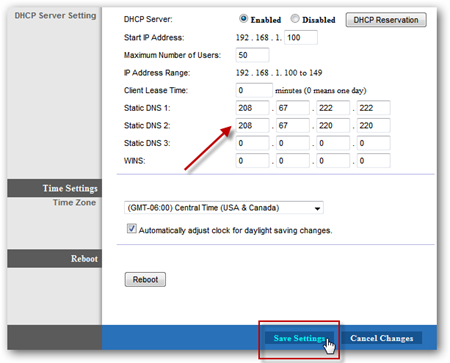
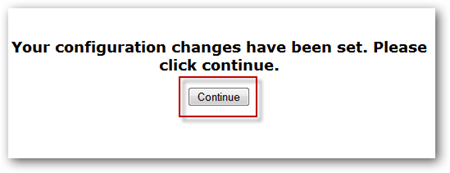
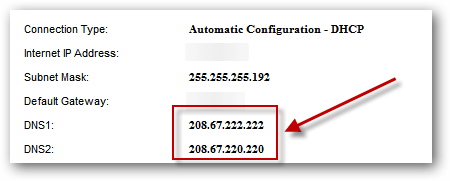
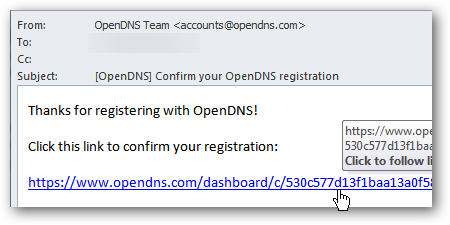
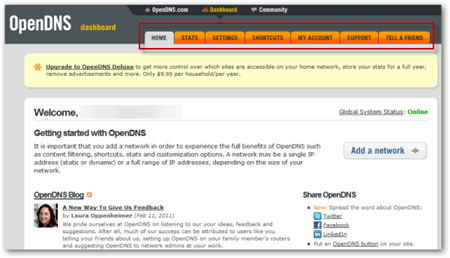
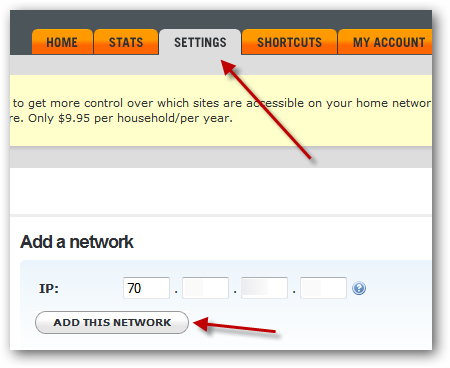
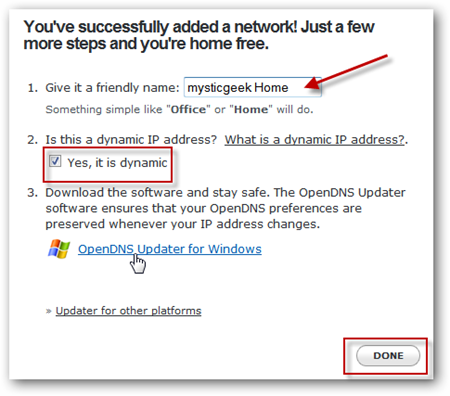
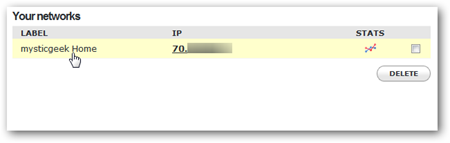
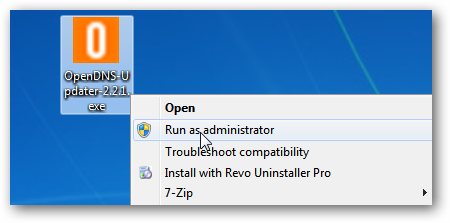
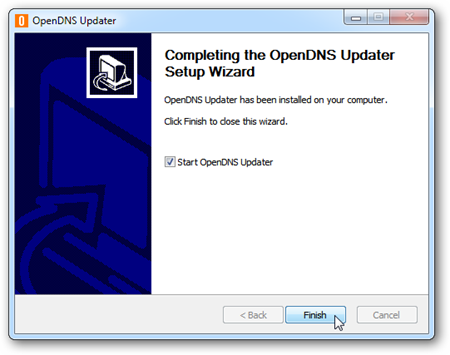
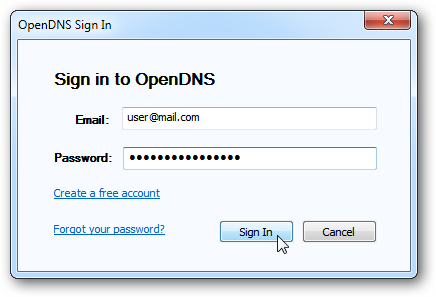
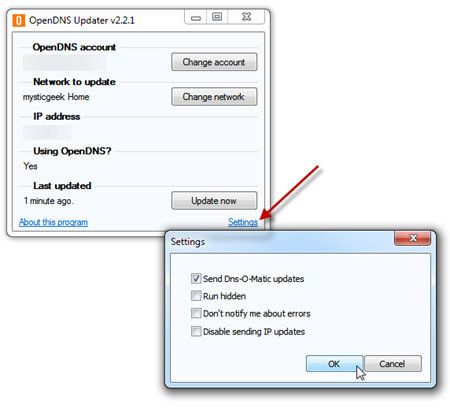
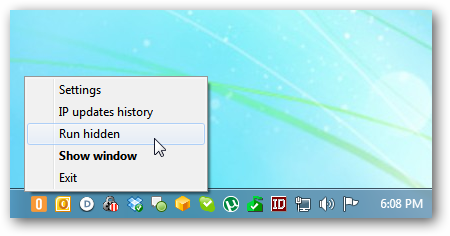
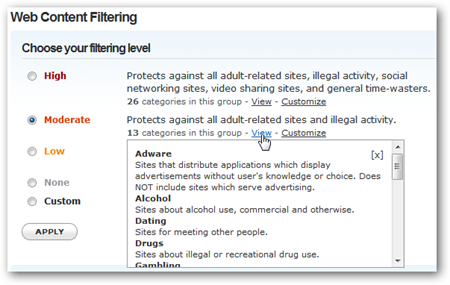
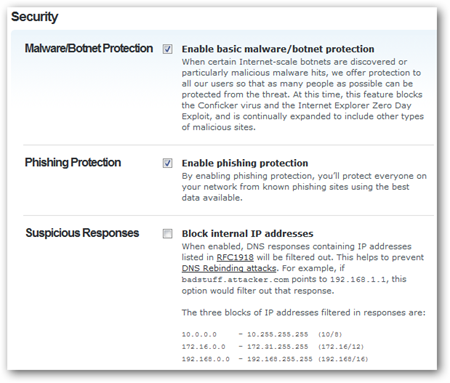
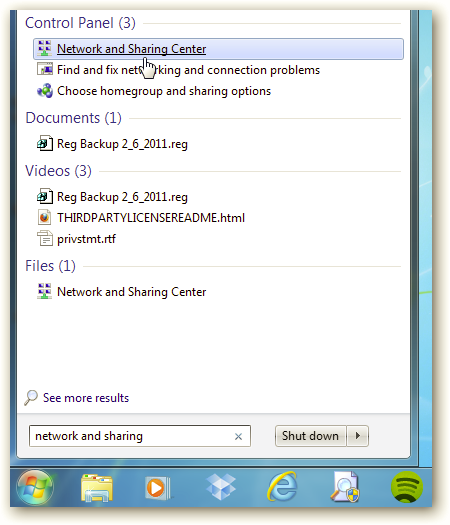
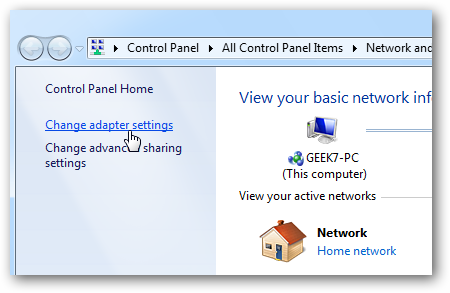
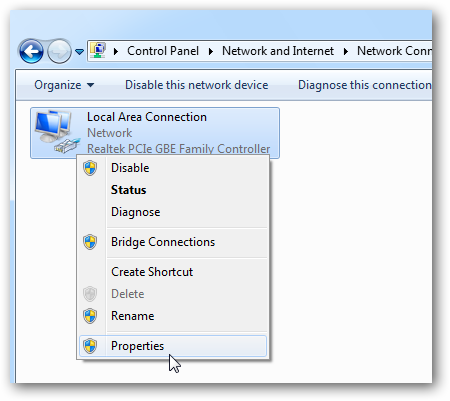
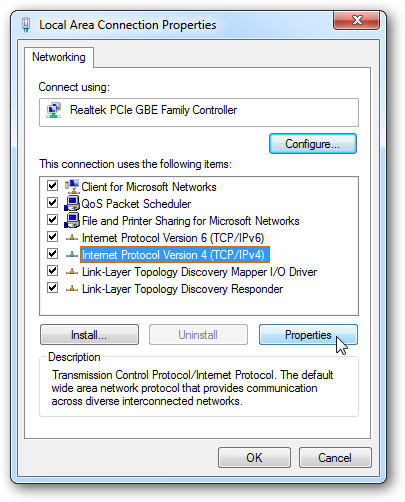
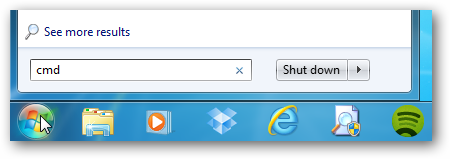
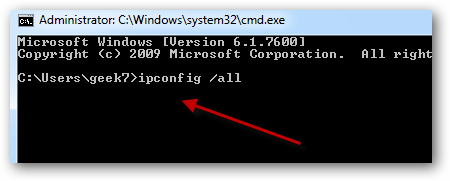
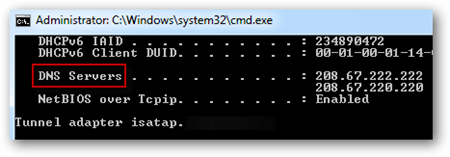
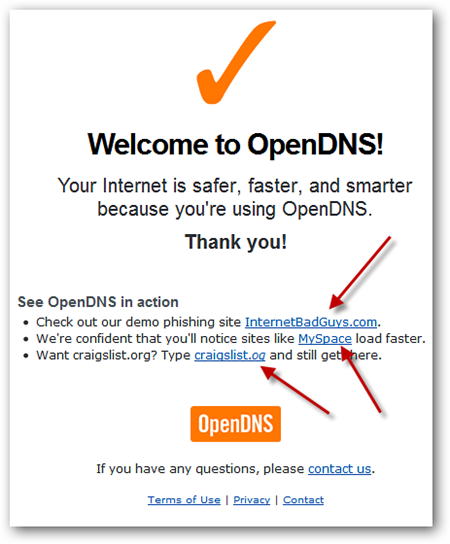
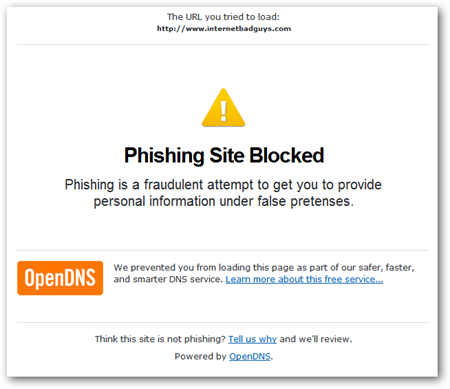
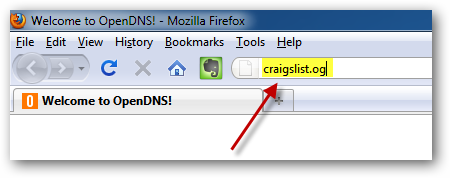
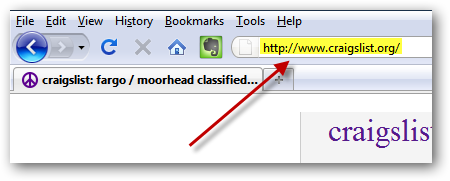
 Опубликовано в
Опубликовано в  :
: